HoboCopy-잠긴 파일 복사 2024, 2025 최신 버전

HoboCopy, 잠긴 파일 복사를 위한 효율적이고 신뢰할 수 있는 소프트웨어. 최신 버전 업데이트로 더 많은 기능을 지원합니다.
데이터 복사는 PC에서 가장 일반적으로 사용되는 작업 중 하나입니다. Windows 10에서 파일을 더 빠르게 복사 할 수있는 방법은 다음과 같습니다.
데이터 복사는 매우 간단하기 때문에 많은 사람들이 실제로 데이터를 신경 쓰지 않습니다. 그러나 큰 파일을 복사 할 때이 프로세스는 일반적으로 시간이 많이 걸립니다. 그런 다음 다음 방법을 사용하여 Windows 10에서 파일 복사 속도를 높일 수 있습니다.
바로 가기 키를 사용하는 것이 항상보다 효율적으로 작동하는 좋은 방법이며 파일 탐색기도 예외는 아닙니다. 일반 파일을 복사 및 이동하려면 아래의 공통 키 조합을 사용하십시오.
Ctrl+ X 파일 잘라 내기, 파일을 클립 보드로 이동하여 다른 위치에 붙여 넣기 할 수 있습니다. 붙여 넣기가 완료되면이 파일은 원래 위치에서 사라집니다.Ctrl+ C 를 복사합니다. 복사 작업은 잘라내 기와 비슷하지만 원본 파일을 새 위치에 복사 한 후에도 원본 파일이 남아 있다는 점이 다릅니다.Ctrl+V 는 데이터 붙여 넣기 바로 가기입니다. 이 키 조합을 사용하여 절단 파일을 이동하거나 새 위치에 두 번째 사본을 작성하십시오.게다가, 당신은 사용할 수 있습니다 Ctrl+ Shift+ N빨리에 복사 파일을 새 폴더를 생성하고 저장합니다. Alt+ →/를 ←사용하면 이전 또는 다음 디렉토리로 "점프"할 수 있습니다. Alt+ Up를 사용 하여 디렉토리 시스템을 레벨 업 하십시오 .
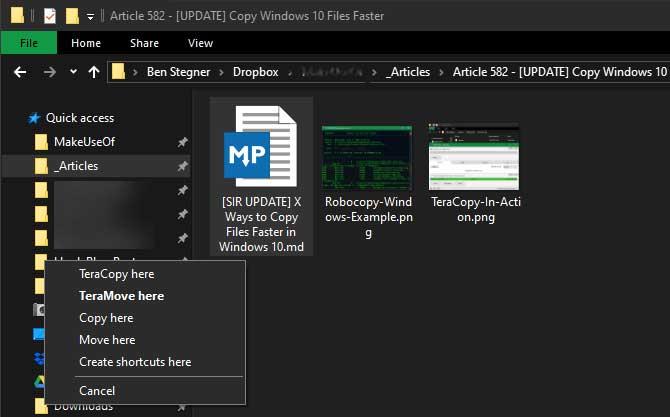
마우스를 사용하려면 다음 팁 중 일부를 적용하십시오.
누른 상태에서 Ctrl당신이 어떤 위치에서 선택하려는 파일을 클릭합니다. 한 행에서 여러 파일을 선택하려면 첫 번째 행 Shift을 클릭 한 다음 마지막 행을 클릭 한 상태로 유지 하십시오. 이를 통해 복사하거나 잘라낼 파일을 많이 선택할 수 있습니다.
일반적으로 마우스 왼쪽 버튼으로 파일을 클릭하고 드래그하면 자르기와 붙여 넣기와 비슷한 새 위치로 파일이 이동합니다. 그러나 클릭 한 다음 마우스 오른쪽 버튼으로 드래그하면 작은 메뉴가 표시됩니다. 파일 복사 또는 이동을 선택할 수 있습니다. 키보드 단축키를 사용하지 않으려는 경우 매우 편리한 솔루션입니다.
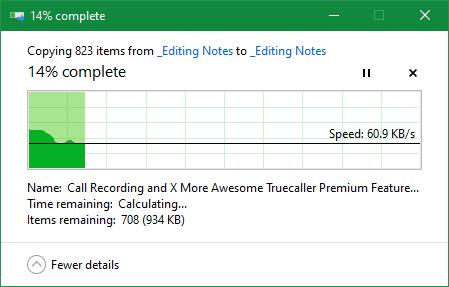
Windows 8 및 10은 Windows 7 및 이전 버전보다 복사 인터페이스가 훨씬 뛰어납니다. 시간이 지남에 따라 속도 그래프를 표시하더라도 더 빠르게 실행됩니다.
한 번에 많은 파일을 복사하면 모든 파일이 결합되어 떠 다니는 창이 너무 많지 않습니다. 컴퓨터를 다른 작업에 사용하는 동안 각 프로세스를 일시 중지했다가 다시 시작하거나 활동의 우선 순위를 지정하거나 데이터 전송을 일시 중지 할 수도 있습니다.
무엇보다도 충돌이 발생하더라도 Windows 10 의 복사 대화 상자가 완전히 중지되지 않습니다. 동시에 계속 실행되므로 사용자가 나중에 응답 할 수 있습니다. 이 기능은 세션으로 돌아가서 10 초 동안 일시 중지하려는 활동을 찾기 위해 현재 활동을 잠시 종료하는 것보다 훨씬 낫습니다.
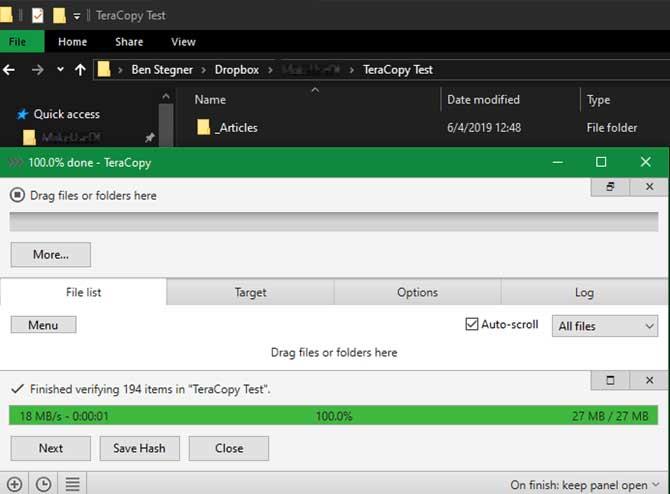
위에서 언급 한 세 가지 솔루션은 Windows 10에서 데이터 복사 속도를 높이는 가장 간단한 방법입니다. 속도를 높이려면 TeraCopy와 같은 특수한 복사 응용 프로그램을 설치해야합니다.
이 응용 프로그램은 내장 키보드 단축키보다 더 많은 옵션을 제공합니다. 특수 알고리즘을 사용하여 복사 속도를 높입니다. 이 응용 프로그램은 파일 복사본이 100 % 균일한지 확인합니다. 파일을 끌어서 놓을 때 종종 혼동되는 경우 확인 대화 상자를 켜서 실제로 원하는지 확인할 수 있습니다.
TeraCopy는 또한 더 유용하게 만드는 몇 가지 뛰어난 장점을 가지고 있습니다. 원하는 경우 TeraCopy를 사용하여 모든 복사 / 붙여 넣기 작업을 수행하도록 응용 프로그램을 파일 탐색기와 통합 할 수 있습니다. 또한 복사 된 파일의 원래 날짜 및 시간을 유지합니다.
물론이 소프트웨어는 오류 파일도 무시하므로 사용자는 전체 프로세스를 "고정"한 후 오류 파일을 평가할 수 있습니다. 전반적으로 파일을 정기적으로 복사해야하는 사람들에게 유용한 도구입니다.
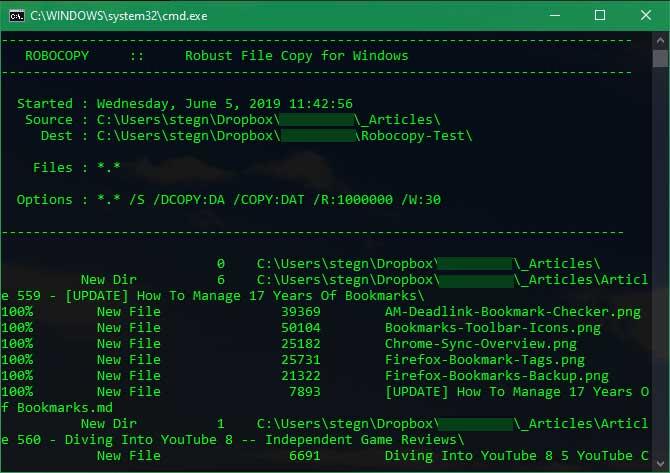
명령 프롬프트를 파고 들지 않으면 Robocopy (Robust File Copy의 줄임말)라는 유틸리티를 사용해보십시오. 복잡한 파일 복사 작업을 실행해야하는 고급 사용자에게 더 많은 "권한"을 제공합니다.
Robocopy는 복제 작업을 더 빠르게 실행합니다. 인터넷을 통해 빠른 복사가 필요한 사람들은이 도구가 정말 유용하다는 것을 알게 될 것입니다. Robocopy를 사용하려면 명령 프롬프트 또는 PowerShell 창을 엽니 다. robocopy를 입력 하고 원하는 것을 기반으로 매개 변수를 가져옵니다.
동일한 복사 작업을 자주 실행해야하는 경우 배치 파일을 두 번 클릭하여 실행해야합니다. 추가 작업없이 작업 스케줄러를 통해 스크립트가 실행되도록 설정할 수도 있습니다.
하드웨어는 데이터 처리 속도에서 중요한 역할을합니다. 컴퓨터 사용자는 종종 오래된 하드 드라이브 (HDD)가 SSD보다 느리게 실행된다는 것을 알고 있습니다. HDD의 파일을 복사하는 데 일반적으로 더 오래 걸립니다. 따라서 SSD가없는 경우 파일 복사 속도를 높이기 위해 드라이브를 업그레이드하십시오.
Windows에서 파일을보다 효율적으로 복사하는 방법은 다음과 같습니다. 다른 효과적인 해결책이 있다면 주저하지 말고 Download.com.vn 과 공유 하십시오 .
삼성폰에서 Galaxy AI를 더 이상 사용할 필요가 없다면, 매우 간단한 작업으로 끌 수 있습니다. 삼성 휴대폰에서 Galaxy AI를 끄는 방법은 다음과 같습니다.
인스타그램에 AI 캐릭터를 더 이상 사용할 필요가 없다면 빠르게 삭제할 수도 있습니다. 인스타그램에서 AI 캐릭터를 제거하는 방법에 대한 가이드입니다.
엑셀의 델타 기호는 삼각형 기호라고도 불리며, 통계 데이터 표에서 많이 사용되어 숫자의 증가 또는 감소를 표현하거나 사용자의 필요에 따라 모든 데이터를 표현합니다.
모든 시트가 표시된 Google 시트 파일을 공유하는 것 외에도 사용자는 Google 시트 데이터 영역을 공유하거나 Google 시트에서 시트를 공유할 수 있습니다.
사용자는 모바일 및 컴퓨터 버전 모두에서 언제든지 ChatGPT 메모리를 끌 수 있도록 사용자 정의할 수 있습니다. ChatGPT 저장소를 비활성화하는 방법은 다음과 같습니다.
기본적으로 Windows 업데이트는 자동으로 업데이트를 확인하며, 마지막 업데이트가 언제였는지도 확인할 수 있습니다. Windows가 마지막으로 업데이트된 날짜를 확인하는 방법에 대한 지침은 다음과 같습니다.
기본적으로 iPhone에서 eSIM을 삭제하는 작업도 우리가 따라하기 쉽습니다. iPhone에서 eSIM을 제거하는 방법은 다음과 같습니다.
iPhone에서 Live Photos를 비디오로 저장하는 것 외에도 사용자는 iPhone에서 Live Photos를 Boomerang으로 매우 간단하게 변환할 수 있습니다.
많은 앱은 FaceTime을 사용할 때 자동으로 SharePlay를 활성화하는데, 이로 인해 실수로 잘못된 버튼을 눌러서 진행 중인 화상 통화를 망칠 수 있습니다.
클릭 투 두(Click to Do)를 활성화하면 해당 기능이 작동하여 사용자가 클릭한 텍스트나 이미지를 이해한 후 판단을 내려 관련 상황에 맞는 작업을 제공합니다.
키보드 백라이트를 켜면 키보드가 빛나서 어두운 곳에서 작업할 때 유용하며, 게임 공간을 더 시원하게 보이게 할 수도 있습니다. 아래에서 노트북 키보드 조명을 켜는 4가지 방법을 선택할 수 있습니다.
Windows 10에 들어갈 수 없는 경우, 안전 모드로 들어가는 방법은 여러 가지가 있습니다. 컴퓨터를 시작할 때 Windows 10 안전 모드로 들어가는 방법에 대한 자세한 내용은 WebTech360의 아래 기사를 참조하세요.
Grok AI는 이제 AI 사진 생성기를 확장하여 개인 사진을 새로운 스타일로 변환합니다. 예를 들어 유명 애니메이션 영화를 사용하여 스튜디오 지브리 스타일의 사진을 만들 수 있습니다.
Google One AI Premium은 사용자에게 1개월 무료 체험판을 제공하여 가입하면 Gemini Advanced 어시스턴트 등 여러 업그레이드된 기능을 체험할 수 있습니다.
iOS 18.4부터 Apple은 사용자가 Safari에서 최근 검색 기록을 표시할지 여부를 결정할 수 있도록 허용합니다.














